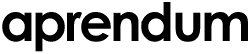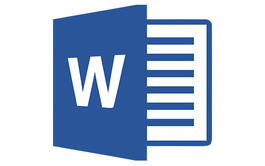Curso online de Word 2013 tres niveles: Inicial, Medio y Avanzado
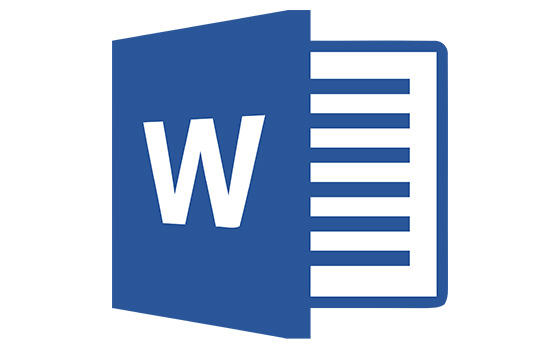

Domina el programa de tratamiento de textos por excelencia desde el principio y conviértete en todo un experto gracias a este Curso online de Word: 3 niveles por 25€ en lugar de 99€
Descripción
¿Sabías que se estima que el usuario medio de la herramienta Word sólo sabe utilizar un 20% de sus funciones? Este programa de tratamiento de textos nos permite crear, leer y compartir documentos, desde el más simple al de apariencia profesional más compleja.
Convertirse en un experto de la herramienta Word nunca había sido tan fácil
Cada vez son más los documentos que dentro de una empresa se crean y modifican con este programa. Por ello, ser un experto en esta herramienta supone un plus en tu Curriculum Vitae.
Para convertirte en todo un experto de esta herramienta comenzando desde el principio, Aprendum y Lecciona se unen y te ofrecen este Curso online de Word: 3 niveles, el cual te dará la oportunidad de sacar el máximo partido a Microsoft Word en su versión 2013.
Gracias a este curso, dominarás Word desde el nivel inicial hasta llegar a un nivel experto, aportando un gran valor añadido a tu CV.
Si quieres sacarle el máximo partido al procesador de textos por excelencia, ¡este es tu curso!
Características
Curso online de Word 2013 tres niveles: Inicial, Medio y Avanzado, de 60 horas de duración.
Al finalizar, recibirás tu Certificado Acreditativo.
- Acceso a plataforma de teleformación durante 24 horas al día, 7 días a la semana.
- Impartido por Lecciona.
- Tutoría online disponible durante la realización del curso.
- Los cursos incluyen ejercicios prácticos, explicaciones audiovisuales y cuestionarios.
- El software no viene incluido.
- Al finalizar, recibirás tu Certificación Acreditativa verificable en: www.lecciona.com/certificados
¿A quién va dirigido?
Este curso va dirigido a todas aquellas personas que necesiten utilizar la herramienta Word en su ámbito de trabajo y quieran llegar a nivel avanzado comenzando desde el principio
Temario del curso
WORD 2013 NIVEL INICIAL-MEDIO:
| 1. El entorno de trabajo | ||
| 1.1 Introducción | ||
| 1.2 La ventana principal | ||
| 1.3 Personalizar la barra de herramientas de acceso rápido | ||
| 1.4 Personalizar la cinta de opciones | ||
| 1.5 Exportar e importar personalizaciones | ||
| 1.6 Eliminar las personalizaciones | ||
| 1.7 Métodos abreviados de teclado | ||
| 1.8 Cuestionario: El entorno de trabajo | ||
| 2. Tareas básicas | ||
| 2.1 Crear un documento | ||
| 2.2 Abrir un documento | ||
| 2.3 Desplazamiento a la última posición visitada | ||
| 2.4 Abrir un documento creado en versiones anteriores | ||
| 2.5 Convertir un documento al modo de Word 2013 | ||
| 2.6 Cerrar un documento | ||
| 2.7 Plantillas | ||
| 2.8 Guardar un documento | ||
| 2.9 Trabajar en formato PDF | ||
| 2.10 Trabajar en formato ODT | ||
| 2.11 Imprimir un documento | ||
| 2.12 Servicios en la nube | ||
| 2.13 Compartir un documento en redes sociales | ||
| 2.14 Ayuda de Word | ||
| 2.15 Cuestionario: Tareas básicas | ||
| 3. Edición de un documento | ||
| 3.1 Insertar texto | ||
| 3.2 Insertar símbolos | ||
| 3.3 Insertar ecuaciones | ||
| 3.4 Seleccionar | ||
| 3.5 Eliminar | ||
| 3.6 Deshacer y rehacer | ||
| 3.7 Copiar y pegar | ||
| 3.8 Cortar y pegar | ||
| 3.9 Usar el portapapeles | ||
| 3.10 Buscar | ||
| 3.11 Cuestionario: Edición de un documento | ||
| 4. Formato de texto | ||
| 4.1 Introducción | ||
| 4.2 Fuente | ||
| 4.3 Tamaño de fuente | ||
| 4.4 Color de fuente | ||
| 4.5 Estilos de fuente | ||
| 4.6 Efectos básicos de fuente | ||
| 4.7 Efectos avanzados de fuente | ||
| 4.8 Resaltado de fuente | ||
| 4.9 Opciones avanzadas de formato de fuente | ||
| 4.10 Borrar formato de fuente | ||
| 4.11 Cuestionario: Formato de texto | ||
| 5. Formato de párrafo | ||
| 5.1 Introducción | ||
| 5.2 Alineación | ||
| 5.3 Interlineado | ||
| 5.4 Espaciado entre párrafos | ||
| 5.5 Tabulaciones | ||
| 5.6 Sangría | ||
| 5.7 Cuestionario: Formato de párrafo | ||
| 6. Formato avanzado de párrafo | ||
| 6.1 Bordes | ||
| 6.2 Sombreado | ||
| 6.3 Letra capital | ||
| 6.4 Listas numeradas | ||
| 6.5 Listas con viñetas | ||
| 6.6 Listas multinivel | ||
| 6.7 Estilos | ||
| 6.8 Cuestionario: Formato avanzado de párrafo | ||
| 7. Tablas y columnas | ||
| 7.1 Tablas | ||
| 7.2 Seleccionar | ||
| 7.3 Insertar filas y columnas | ||
| 7.4 Eliminar celdas, filas y columnas | ||
| 7.5 Bordes y sombreado | ||
| 7.6 Cambiar tamaño de celdas | ||
| 7.7 Alineación del texto | ||
| 7.8 Dirección del texto | ||
| 7.9 Márgenes de celda | ||
| 7.10 Dividir celdas | ||
| 7.11 Dividir tabla | ||
| 7.12 Combinar celdas | ||
| 7.13 Alineación de una tabla | ||
| 7.14 Mover una tabla | ||
| 7.15 Cambiar el tamaño de una tabla | ||
| 7.16 Anidar una tabla | ||
| 7.17 Repetir filas de título | ||
| 7.18 Estilos de tabla | ||
| 7.19 Columnas | ||
| 7.20 Cuestionario: Tablas y columnas | ||
| 8. Formato de página | ||
| 8.1 Configuración de página | ||
| 8.2 Número de página | ||
| 8.3 Encabezado y pie de página | ||
| 8.4 Secciones | ||
| 8.5 Salto de página | ||
| 8.6 Cuestionario: Formato de página | ||
| 9. Diseño del documento | ||
| 9.1 Portada | ||
| 9.2 Formato del documento | ||
| 9.3 Temas y formatos | ||
| 9.4 Marca de agua, color y borde de página | ||
| 9.5 Notas al pie de página y notas al final del documento | ||
| 9.6 Comentarios | ||
| 9.7 Control de cambios | ||
| 9.8 Comparar documentos | ||
| 9.9 Marcadores | ||
| 9.10 Referencias cruzadas | ||
| 9.11 Tabla de ilustraciones | ||
| 9.12 Tabla de contenido | ||
| 9.13 Índice | ||
| 9.14 Cuestionario: Diseño del documento | ||
| 10. Prácticas Word 2013 | ||
| 10.1 Operaciones con documentos | ||
| 10.2 Desplazarnos por el documento | ||
| 10.3 Boletín de prensa | ||
| 10.4 Procesadores de texto | ||
| 10.5 Salmón | ||
| 10.6 Florencia | ||
| 10.7 Ventas | ||
| 10.8 Plantillas integradas | ||
| 10.9 Aislamiento acústico | ||
| 10.10 La leyenda toledana | ||
| 10.11 Márgenes | ||
| 10.12 Vista preliminar | ||
| 10.13 Carpema | ||
| 10.14 Columnas | ||
| 10.15 Canon | ||
| 10.16 Cuestionario: Cuestionario final | ||
WORD 2013 NIVEL AVANZADO:
| 1. Vistas del documento | ||
| 1.1 Introducción | ||
| 1.2 Vista Diseño de impresión | ||
| 1.3 Vista Modo de lectura | ||
| 1.4 Vista Diseño web | ||
| 1.5 Vista Esquema | ||
| 1.6 Vista Borrador | ||
| 1.7 El zoom | ||
| 1.8 Visualizar varios documentos | ||
| 2. Ortografía y gramática | ||
| 2.1 Instalar el corrector ortográfico y gramatical | ||
| 2.2 El corrector ortográfico y gramatical | ||
| 2.3 El corrector gramatical | ||
| 2.4 Diccionarios personalizados | ||
| 2.5 Sinónimos | ||
| 2.6 Corrección automática del documento | ||
| 2.7 Opciones de configuración de ortografía y gramática | ||
| 2.8 Cuestionario: Ortografía y gramática | ||
| 3. Imágenes | ||
| 3.1 Insertar imagen desde Internet | ||
| 3.2 Insertar imagen desde un archivo | ||
| 3.3 Manipulación básica de una imagen | ||
| 3.4 Ajustar imagen en texto | ||
| 3.5 Ubicar imagen | ||
| 3.6 Tamaño de imagen | ||
| 3.7 Recortar imagen | ||
| 3.8 Formatos de imagen | ||
| 3.9 Captura de pantalla | ||
| 3.10 Cuestionario: Imágenes | ||
| 4. Formas | ||
| 4.1 Insertar una forma | ||
| 4.2 Cuadros de texto | ||
| 4.3 Dirección del texto | ||
| 4.4 Alineación del texto y márgenes interiores | ||
| 4.5 Vincular cuadros de texto | ||
| 4.6 Superponer formas | ||
| 4.7 Agrupar formas | ||
| 4.8 Formatos de forma | ||
| 4.9 Cuestionario: Formas | ||
| 5. WordArt | ||
| 5.1 Insertar un WordArt | ||
| 5.2 Formatos de WordArt | ||
| 6. Smartart y gráficos de datos | ||
| 6.1 Gráficos SmartArt | ||
| 6.2 Crear un SmartArt | ||
| 6.3 Agregar formas a un SmartArt | ||
| 6.4 Mover las formas de un SmartArt | ||
| 6.5 Cambiar el diseño de un SmartArt | ||
| 6.6 Cambiar los colores de un SmartArt | ||
| 6.7 Aplicar un estilo a un SmartArt | ||
| 6.8 Formato de las formas de un SmartArt | ||
| 6.9 Insertar un gráfico de datos | ||
| 6.10 Modificar la tabla de datos | ||
| 6.11 Cambiar el tipo de gráfico | ||
| 6.12 Agregar elementos a un gráfico | ||
| 6.13 Cambiar el diseño de un gráfico | ||
| 6.14 Cambiar los colores de un gráfico | ||
| 6.15 Aplicar un estilo a un gráfico | ||
| 6.16 Formato de los elementos de un gráfico | ||
| 7. Combinar correspondencia | ||
| 7.1 Configurar fuentes de datos | ||
| 7.2 El asistente de combinación de correspondencia | ||
| 7.3 Crear etiquetas con combinación de correspondencia | ||
| 7.4 Cuestionario: Combinar correspondencia | ||
| 8. Hipervínculos | ||
| 8.1 Hipervínculos | ||
| 9. Modificación de preferencias | ||
| 9.1 Cambiar rutas predefinidas de archivos | ||
| 9.2 Cambiar opciones de guardado automático | ||
| 9.3 Proteger un documento | ||
| 9.4 Seguridad de macros | ||
| 9.5 Cuestionario: Modificación de preferencias | ||
| 10. Integración Office 2013 | ||
| 10.1 Qué es SkyDrive | ||
| 10.2 Compatibilidad | ||
| 10.3 Almacenamiento | ||
| 10.4 Almacenamiento-archivo | ||
| 10.5 SkyDrive Setup, la aplicación en tu pc | ||
| 10.6 Sincronización | ||
| 10.7 Compartir y DESCARGAR | ||
| 10.8 SkyDrive como host masivo | ||
| 10.9 SkyDrive y Office | ||
| 10.10 Otras aplicaciones de SkyDrive | ||
| 11. Prácticas word 2013 | ||
| 11.1 Más de dos millones | ||
| 11.2 Televisión a la carta | ||
| 11.3 Presentación de Microsoft Office | ||
| 11.4 Dirección | ||
| 11.5 América | ||
| 11.6 Carta de presentación | ||
| 11.7 Futuros clientes | ||
| 11.8 Cuestionario: Cuestionario final | ||
- En el proceso de compra te solicitaremos los datos para tu alta en el centro.
- Antes de 72 horas laborables recibirás en tu email las credenciales para acceder a tu curso.
- Si no recibes las claves antes de 72 horas laborables, por favor, revisa tu carpeta de correo electrónico no deseado o Spam.
- Tienes 3 meses para completar el curso a partir del día que recibas las credenciales de acceso.
- No se admiten devoluciones una vez recibidas las claves de acceso.
- El software no viene incluido.
Aprendum colabora con Lecciona
Lecciona es un centro privado dedicado a la formación online de calidad. Su característica fundamental es la de ofrecer un servicio al cliente cercano, rápido y eficaz. La oferta de cursos es dinámica y en constante crecimiento para satisfacer la demanda formativa existente. Somos flexibles y nos adaptamos, en lo posible, a las distintas necesidades que se nos presentan en el día a día. La potente plataforma de Teleformación que utilizamos cumple con los principales estándares del mercado y nos permite ofrecer una formación online de alto nivel.